Aprende a eliminar todos los metadatos de un archivo o fotografía
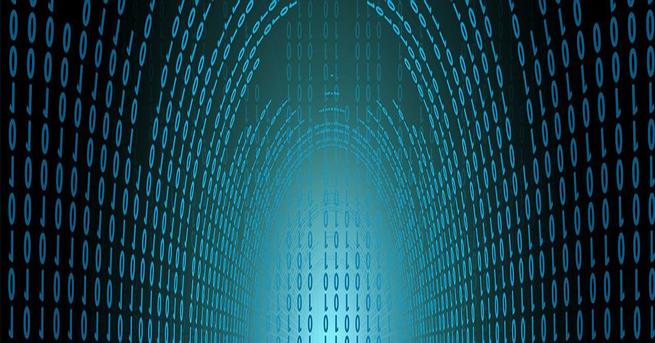
Hoy en día compartir archivos de Office, de vídeo, de música y de otros tipos por Internet está a la orden del día. En algunas ocasiones esos ficheros que mandamos contienen información privada nuestra, más o menos confidencial dependiendo del caso. Esa información se almacena en los metadatos de esas fotos, vídeos o textos que compartimos en las redes sociales, en las aplicaciones de mensajería y por correo electrónico. En este tutorial vamos a aprender cómo eliminar los metadatos de un archivo y a enviarlo con seguridad manteniendo nuestra privacidad.
Lo primero que vamos a hacer es explicar qué son los metadatos de un archivo y para qué sirven. Luego veremos cómo podemos visualizarlos y qué información nuestra pueden estar difundiendo. A continuación, mostraremos diversas maneras eliminar los metadatos en Windows y en Android.
Qué son los metadatos de un archivo
Los metadatos podríamos definirlos como los datos que se usan para describir otros datos. Esos datos que estamos describiendo son los que genera nuestro ordenador o smartphone mediante la utilización de diferentes programas o aplicaciones. Esos metadatos de un archivo se generan de forma automática sin que nosotros tengamos que hacer nada y facilitan una descripción de ese fichero.
Así, un grupo de metadatos en este caso, hace referencia a un grupo de datos que describen el contenido informativo de un archivo al que se denomina recurso. Un dato curioso, es que el concepto de metadatos es anterior a Internet. Ya se utilizaban antes en bibliotecas en los catálogos de tarjetas tradicionales en relación a los libros para describir título, autor y más. Esto tiene más importancia de la que parece cuando tenemos almacenados conjuntamente varios archivos o recursos. Gracias a los metadatos de un archivo en el que se hace una descripción del mismo, nos va a permitir realizar búsquedas para encontrarlo usando sus características distintivas.
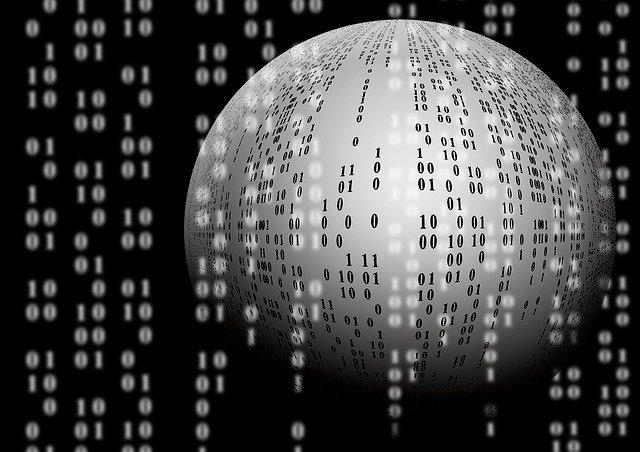
Otro concepto importante es el formato contenedor de metadatos que es un modelo para organizar los datos referentes a ese archivo. En ese sentido, los más habituales y más utilizados tienen que ver con los archivos multimedia ya sean de fotos, audio o vídeo. Por ejemplo, dentro del campo de las fotografías tendríamos el formato Exif para incluir datos técnicos como la obturación, uso del flash, apertura del diafragma, fecha, etc.
Ver metadatos en Windows y por qué pueden ser peligrosos
Como ya comentamos antes, los metadatos de un archivo se crean automáticamente, por lo cual, si no los revisamos no vamos a ser conscientes de lo que contienen. Por ejemplo, si utilizamos la cámara de nuestro smartphone y le concedemos el permiso de ubicación, podrá utilizar el GPS para añadir la localización en los metadatos. Este hecho de por sí no es malo, en viajes o para trabajos específicos puede ser muy útil. El problema viene, por ejemplo, si lo publicas en redes sociales sin eliminar los metadatos de un archivo relacionados con tu localización. En este caso, podrían obtener información de dónde está tu domicilio, trabajo etc. y constituye un cierto riesgo para tu privacidad y seguridad.
No obstante, la localización no es lo único que pueden obtener de nosotros. Por ejemplo, en los metadatos de un archivo de Office podemos encontrar el autor que puede estar basado en nuestro usuario Windows o también depende de cómo lo hayamos configurado. Si queremos ver los metadatos, lo más sencillo es utilizar el explorador de archivos aunque también se puede hacer lo mismo con los archivos que tenemos en el escritorio.
Lo primero que tenemos que hacer, es hacer clic sobre el fichero que queramos utilizar y con el botón derecho pulsar en Propiedades.
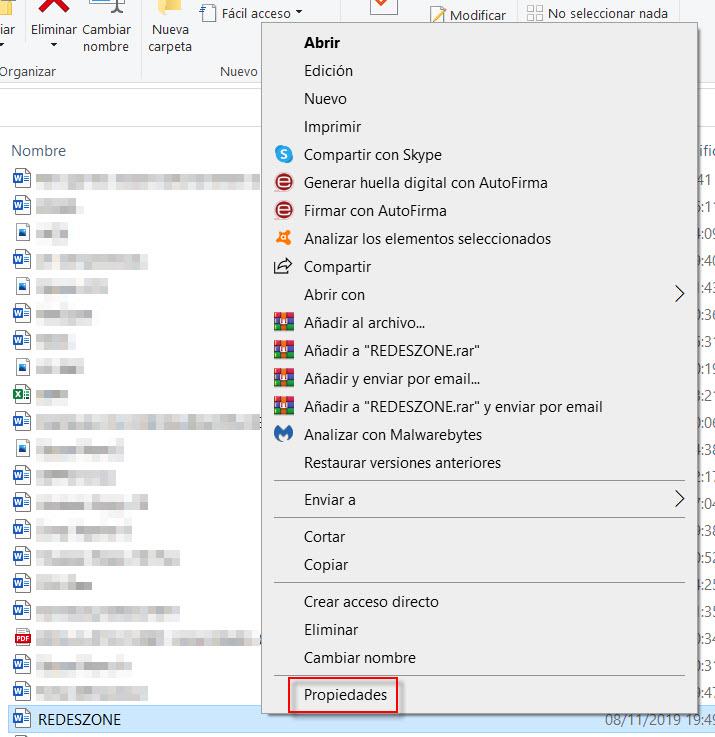
Luego tenemos que ir a la pestaña Detalles para ver los metadatos de un archivo:
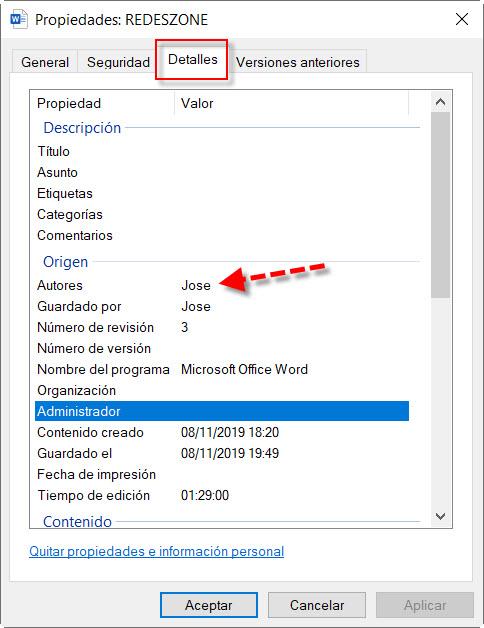
Aquí, y dependiendo de la forma en que tengamos configurado nuestro equipo, pueden ver nuestro nombre, cuando se creó el archivo y también el momento en que se guardó. No obstante, si seguimos más abajo todavía, podemos obtener más información:
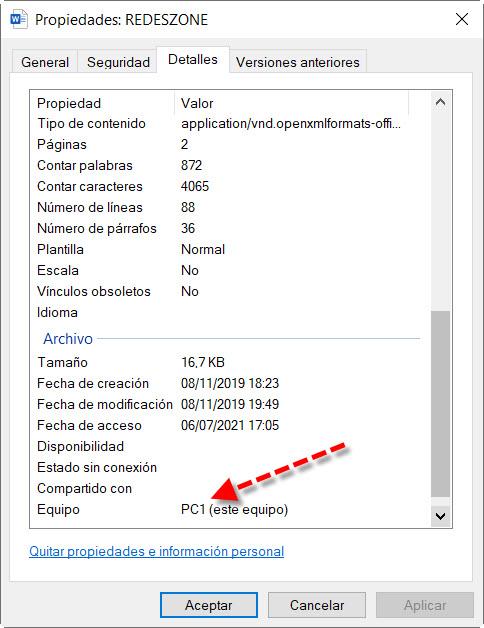
Sin tener que abrir el archivo ya sabemos el número de páginas, palabras, párrafos y más. También, otro detalle que tiene es que en «Equipo» sale el nombre del equipo que le tengo asignado a mi PC en mi red doméstica. Este sería un ejemplo con una fotografía, en el que además de datos técnicos relacionados con la cámara, tenemos los que facilita el GPS:
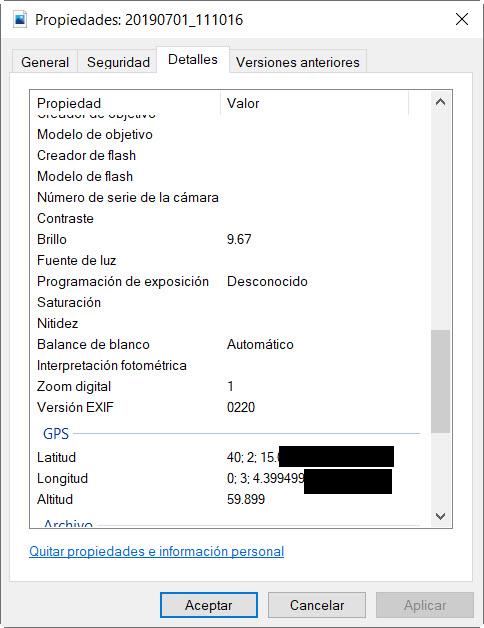
En este sentido, como ya comentamos antes, estos datos son peligrosos para la privacidad porque nos indica en qué lugar fue tomada la fotografía.
Eliminar los metadatos de un archivo en Windows
La forma de eliminarlos es muy sencilla, y vamos a partir del lugar de donde están los metadatos de ese archivo:
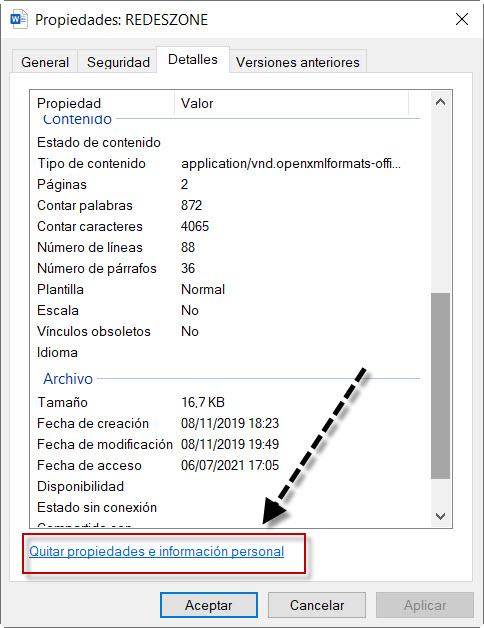
Si queremos eliminar los metadatos de un archivo tenemos que pulsar en «Quitar propiedades e información personal«. Entonces veremos que nos va a ofrecer dos posibilidades, seleccionaremos «Quitar las siguientes propiedades de este archivo«:
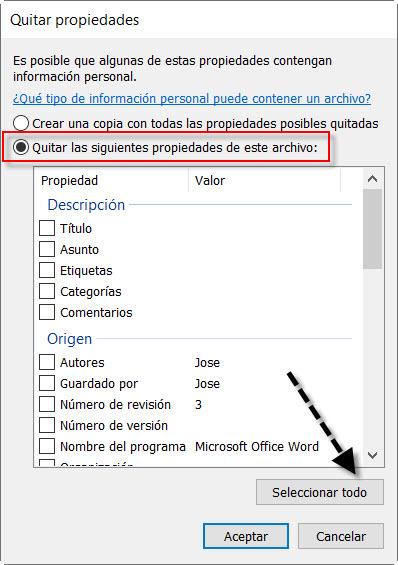
Aquí tenemos dos posibilidades para eliminar los metadatos. Una sería pulsando las casillas de los apartados que queramos eliminar y pulsar en Aceptar. La otra sería pulsando el botón Seleccionar todo para eliminar los metadatos de un archivo dejándolos vacíos, también para ejecutarlo tenemos que pulsar en Aceptar.
Este sería el ejemplo del mismo archivo, tras haber borrado todos los metadatos:
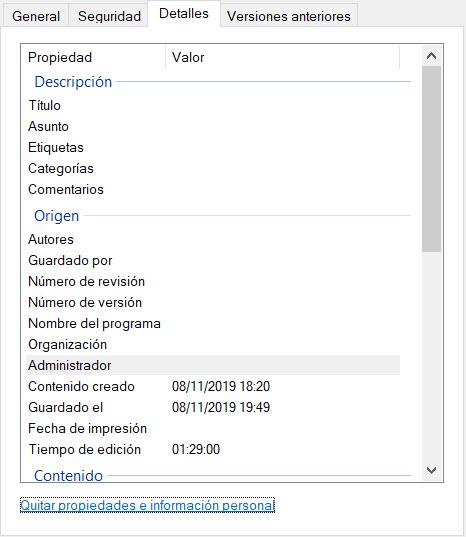
Una cosa a tener en cuenta es que sólo borra los metadatos de un archivo relacionados con datos personales como, por ejemplo, el campo Autores. Otros como cuándo fue creado o guardado permanecerán como estaban, ya que en ningún caso van a afectar a nuestra privacidad.
Eliminar metadatos de las fotos en Android
En algunas ocasiones no vamos a disponer de un PC o portátil con Windows. No obstante, no os preocupéis, por medio de apps vamos a poder quitar los metadatos de una foto de manera fácil y rápida. En este caso vamos a utilizar la aplicación «Photo exif editor» del desarrollador Banana Studio que podéis descargar desde aquí:
Una vez instalada la app, lo primero que nos va a pedir es permiso para poder acceder a las fotos y contenido multimedia. Vamos a seleccionar Permitir.
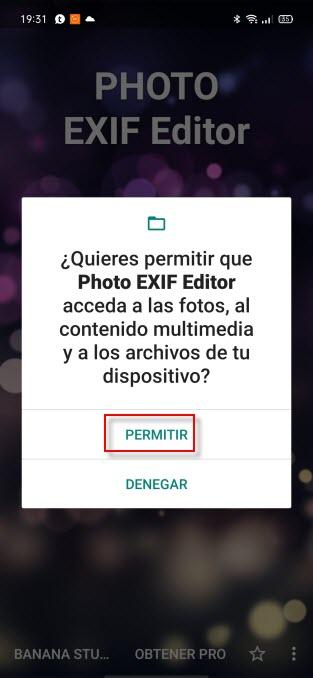
Ahora llega el turno para elegir el archivo con el que queremos trabajar para lo que elegiremos la opción «Fotos» y después seleccionamos el archivo con el que queremos trabajar.

Entonces veremos el archivo con sus metadatos, si presionamos sobre un apartado de forma sostenida podremos ir haciendo cambios:
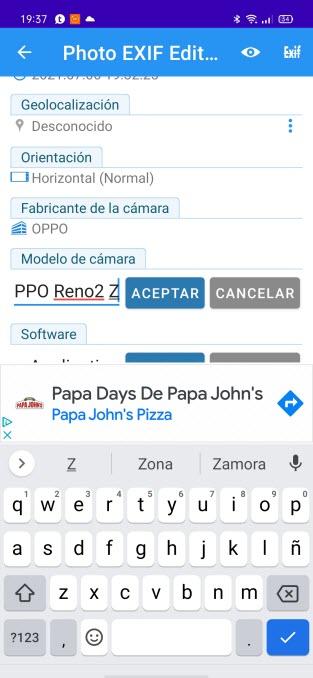
Una vez vez terminemos de borrar los metadatos de un archivo presionamos sobre el icono del recuadro rojo.
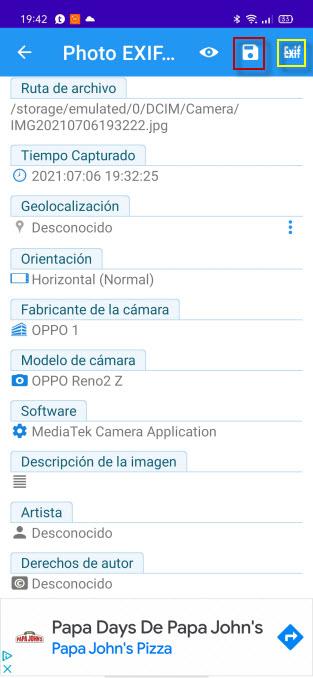
A la izquierda tenéis icono EXIF en un recuadro amarillo para eliminar en un solo paso todos los datos técnicos relacionados con la cámara.
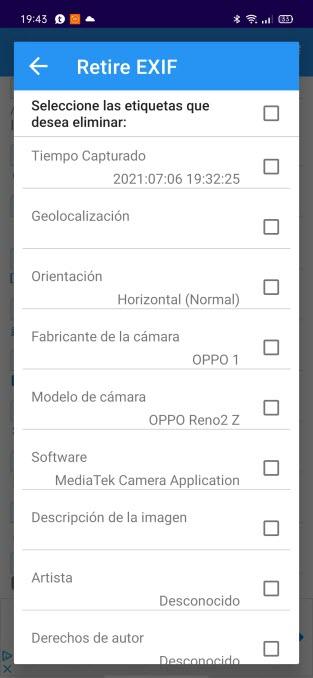
Tal y como habéis visto, eliminar los metadatos de un archivo o fotografías es muy sencillo utilizando el propio sistema operativo, en el caso de no tener la opción como en los dispositivos Android, entonces tendremos que utilizar apps de terceros para poder hacer esto. Los metadatos son muy importantes y no deberíamos enviar archivos a través de Internet a diferentes personas con metadatos, porque podría filtrar información privada que no debería tener nadie excepto nosotros.
El artículo Aprende a eliminar todos los metadatos de un archivo o fotografía se publicó en RedesZone.
Powered by WPeMatico


